Excel TRANSPOSE İşlevi
Excel TRANSPOSE işlevi, bir aralığın veya dizinin yönünü değiştirir. Örneğin, yatay olarak sıralanmış bir tabloyu dikey sütunlara veya tam tersine çevirebilir.

Sözdizimi
=TRANSPOSE (dizi)
Argüman
Dizi (gerekli): Yer değiştirmek istediğiniz bir dizi veya hücre aralığı.
Dönüş değeri
TRANSPOSE işlevi, belirli bir hücre aralığına dayalı olarak yeni bir yönelimde bir dizi döndürür.
İşlev notları:
1. TRANSPOSE işlevi, şu tuşlara basarak bir dizi formülü olarak girilmelidir: Ctrl + Shift + Enter tuşlarına aynı anda basılmalıdır.
2. Yer değiştirme sonucu: yer değiştirme işleminden sonra, orijinal dizinin ilk satırı yeni dizinin ilk sütunu haline gelir, ikinci satır ikinci sütun olur, üçüncü satır üçüncü sütun olur ve bu şekilde devam eder.
Örnekler
Örnek 1: Verilen bir aralığın yönelimini çevirme
Aşağıdaki ekran görüntüsünde gösterildiği gibi B4:I5 aralığının yönelimini çevirmek istediğinizi varsayalım, bunu gerçekleştirmek için aşağıdaki adımları deneyebilirsiniz.

1. Yeni dizi için bir aralık seçin, burada K3:L10'u seçiyorum, aşağıdaki formülü içine kopyalayın:
=TRANSPOSE(B4:I5)
Not: Orijinal hücre kümesiyle aynı sayıda hücreyi seçmelisiniz, ancak diğer yönde olmalıdır.
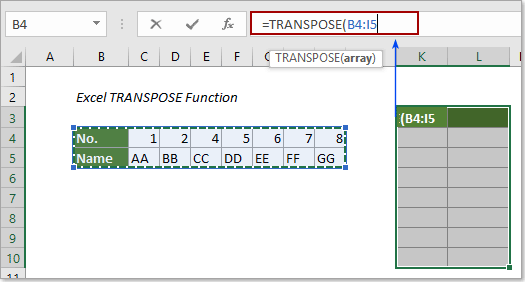
2. Ve ardından Ctrl + Shift + Enter tuşlarına basarak yeni diziyi döndürün.
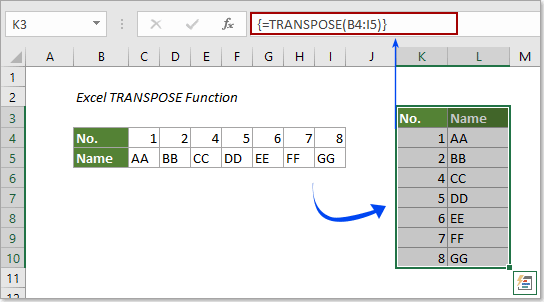
Örnek 2: Excel'de sıfır olmadan aralık transpoze etme
Normalde, belirtilen dizi boş hücreler içeriyorsa, bu boş hücreler Transpose işlevini kullandıktan sonra yeni dizide 0 olarak görüntülenir. Ekran görüntüsüne bakın:
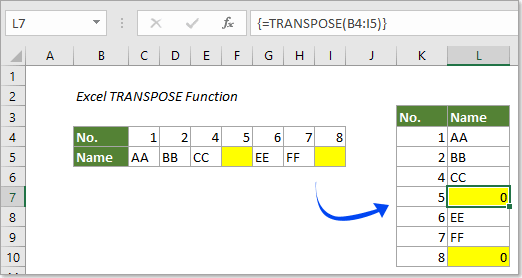
Eğer sıfırlar olmadan tabloyu transpoze etmek istiyorsanız, bu bölümdeki yöntem size yardımcı olabilir.
1. Yeni dizi için bir aralık seçin, burada K3:L10'u seçiyorum, aşağıdaki formülü içine kopyalayın:
=TRANSPOSE(IF(B4:I5="","",B4:I5))
Formülün sözdizimi: {=TRANSPOSE(IF(rng="","",rng))}
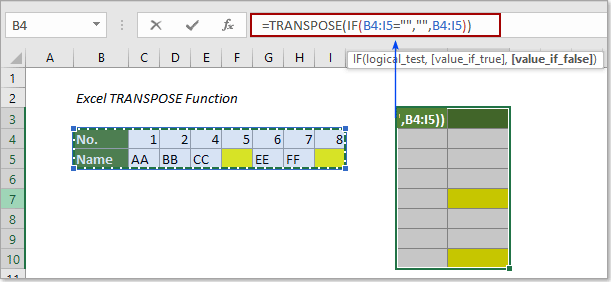
2. Aşağıdaki ekran görüntüsünde gösterildiği gibi sıfırlar olmadan yeni diziyi elde etmek için Ctrl + Shift + Enter tuşlarına aynı anda basın.
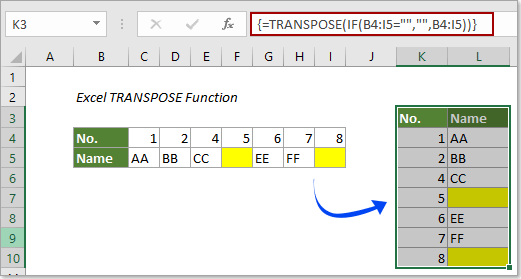
Not: Eğer boş hücreler yerine 'boş' metnini koymak isterseniz, lütfen bu metni formüldeki ikinci çift tırnak işaretleri arasına yazın:
=TRANSPOSE(IF(B4:I5="","boş",B4:I5))
Ve ardından Ctrl + Shift + Enter tuşlarına basın.
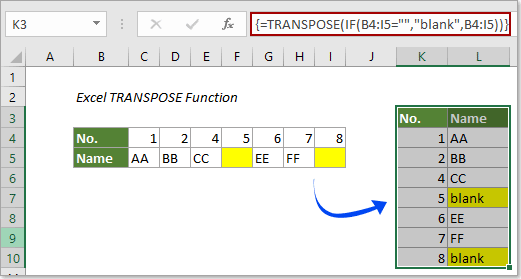
Daha Fazla Örnek
Excel'de veri bloklarını satırlardan sütunlara nasıl hızlı bir şekilde aktarabilirsiniz?
En İyi Ofis Verimlilik Araçları
Kutools for Excel - Kalabalıktan Farklılaşmanızı Sağlar
Kutools for Excel, İhtiyacınız Olan Her Şeyin Bir Tıklama Uzağında Olduğundan Emin Olmak İçin 300'den Fazla Özelliğe Sahiptir...
Office Tab - Microsoft Office'de (Excel Dahil) Sekmeli Okuma ve Düzenlemeyi Etkinleştirin
- Onlarca açık belge arasında bir saniyede geçiş yapın!
- Her gün yüzlerce fare tıklamasından sizi kurtarır, fare eline veda edin.
- Birden fazla belgeyi görüntülediğinizde ve düzenlediğinizde üretkenliğinizi %50 artırır.
- Chrome, Edge ve Firefox gibi Office'e (Excel dahil) Etkin Sekmeler Getirir.